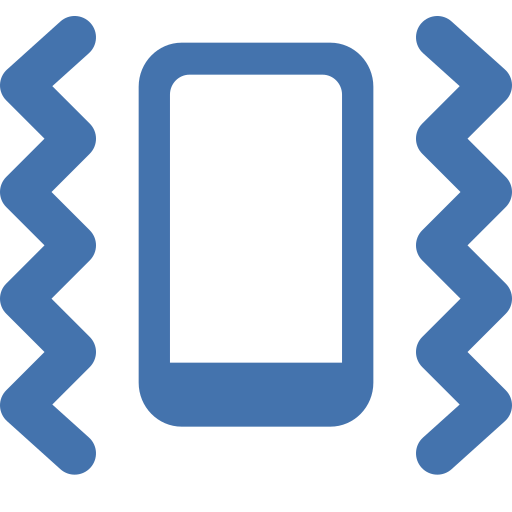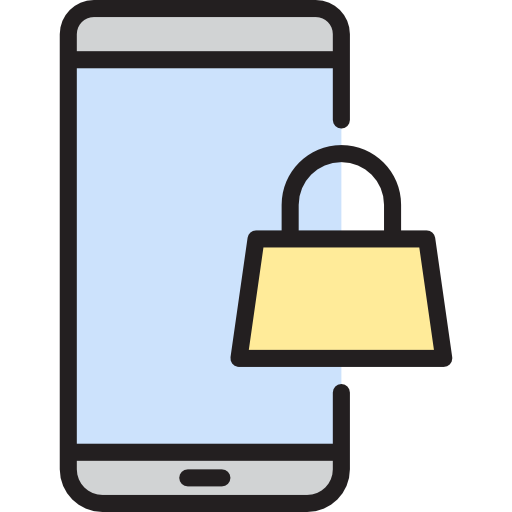Как сделать резервную копию вашего OnePlus Nord?
Вы не хотите терять файлы со своего OnePlus Nord. И да, иногда вы хотите иметь возможность восстановить информацию (контакты, фотографии, сообщения и т. Д.), Которые были на вашем android. Потеря информации может произойти, когда ваш телефон сломан или украден, а также при необходимости перезагрузки телефона. Фактически, полезно регулярно создавать резервные копии информации на вашем OnePlus Nord, чтобы восстанавливать файлы в любое время и, таким образом, иметь возможность восстанавливать их при необходимости. В этой статье мы прежде всего расскажем вам о различных способах резервного копирования вашего OnePlus Nord. На втором этапе мы объясним вам резервное копирование данных в облаке, а также в Google. Наконец, мы просто объясним, каков метод резервного копирования на компьютер, чтобы закончить, какие средства восстановить эту резервную копию в случае потери данных.

Как сохранить файлы вашего OnePlus Nord?
Вы можете хранить свои данные, контакты, сообщения с телефона Android. Существуют различные методы резервного копирования OnePlus Nord. Вы можете сохранить в облаке или на диске, а также на компьютере.
Как создать резервную копию в облаке или на диске вашего OnePlus North?
У каждого ноутбука есть резервное облако, соответствующее марке ноутбука. У вас будет возможность сохранять файлы в облаке бренда вашего OnePlus Nord, а также на Google Диске. Если вы хотите сохранить только фотографии своего OnePlus Nord, ознакомьтесь с нашей статьей.
Программы для Windows, мобильные приложения, игры - ВСЁ БЕСПЛАТНО, в нашем закрытом телеграмм канале - Подписывайтесь:)
Сохраняйте данные в облаке вашего OnePlus Nord
На практике иметь возможность хранить все свои данные в облаке бренда вашего OnePlus Nord очень просто. Следуйте следующему руководству:
- Откройте настройки вашего OnePlus Nord
- Во-вторых, нажмите «Учетные записи и резервное копирование» или «Дополнительные настройки».
- А затем в Резервное копирование и восстановление или Резервное копирование и сброс
- Затем нажмите «Сохранить» под учетной записью производителя вашего OnePlus North или локальной резервной копии.
- Следуйте процессу:
- либо вам придется создать резервную учетную запись
- либо вы можете сделать новую резервную копию, если ваша учетная запись уже создана
Создайте резервную копию своего OnePlus Nord с помощью Gmail
Чтобы создать резервную копию в Google, вы должны сначала создать электронную почту Gmail. Сохранение этих файлов в Google позволит вам иметь ваши данные в любое время с любого компьютера, а также переносить их. Чтобы иметь возможность создать резервную копию, а также сохранить ее снова, не стесняйтесь следовать этим указаниям:
- Откройте настройки вашего OnePlus Nord
- Во-вторых, нажмите «Учетные записи и резервное копирование», а также «Дополнительные настройки», а также «Система».
- А затем в Резервное копирование и восстановление, а также Резервное копирование и сброс
- А затем нажмите активировать, сохранить мои данные под учетной записью Google.
- Если это еще не было сделано, необходимо связать свой адрес Gmail с резервной учетной записью: Добавить учетную запись
- Во-вторых, нажмите на аккаунт Google
- Включить резервное копирование на Google Диск
- А затем нажмите Сохранить сейчас
Эта резервная копия Google позволит вам сохранять селфи, контакты и приложения с вашего OnePlus Nord. Чтобы сохранить только сообщения от OnePlus Nord, прочтите нашу статью.
Как хранить информацию с вашего OnePlus Nord на компьютере?
Есть 2 способа сохранить все ваши данные на компьютере: либо вы делаете это вручную, подключив OnePlus Nord через USB, во-вторых, чтобы восстановить доступные файлы, либо вы используете программное обеспечение для резервного копирования, такое как, например, Доктор Фон .
- Подключите OnePlus Nord через USB к компьютеру
- Запустите программу Dr.Fone.
- Затем нажмите «Резервное копирование и восстановление»: вам нужно будет выбрать нужный тип файлов.
- А затем нажмите “Сохранить”
Каков метод восстановления резервной копии данных на OnePlus Nord?
Если ваш телефон был перезагружен, а также у вас есть новый ноутбук, ваши данные будут восстановлены автоматически. Во время настройки мобильного телефона вам будет предложено ввести адрес Gmail, связанный с вашей учетной записью Google. Таким образом можно выбрать восстановление всех папок из последней резервной копии, сделанной Google на вашем старом телефоне. Однако вы также можете восстановить данные прямо с OnePlus Nord. На самом деле вам просто нужно следовать этим инструкциям:
- Откройте настройки вашего OnePlus Nord
- Во-вторых, нажмите «Учетные записи и резервное копирование», а также «Дополнительные настройки».
- А затем в Резервное копирование и восстановление или Резервное копирование и сброс
- А затем нажмите Восстановление данных.
Восстановление резервной копии Google
Как правило, автоматическое восстановление включено в настройках резервного копирования OnePlus Nord.
Восстановление резервной копии вашего OnePlus Nord с вашего ПК
Вы можете восстановить резервную копию, сделанную на OnePlus Nord. Имея это в виду, запустите программное обеспечение Dr. Fone, после чего нажмите «Резервное копирование и восстановление» и «Восстановление». Вы должны выбрать файл резервной копии. Если вы когда-нибудь ищете другие учебные материалы на своем OnePlus Nord, мы приглашаем вас просмотреть учебные материалы в категории: OnePlus Nord.
Программы для Windows, мобильные приложения, игры - ВСЁ БЕСПЛАТНО, в нашем закрытом телеграмм канале - Подписывайтесь:)